ps怎么抠图人像照片?ps人像抠图步骤
2019-09-04 13:47大家都知道做美工或设计师,经常需要将照片中的人物给抠出来,可是抠人物不是那么简单的,因为很多时候人物中的一些细节若是抠得不到位的话,那么抠出来的图片效果就会大打折扣了。鉴于此,今日稿定设计网小编将给大家介绍一下ps人像抠图步骤,对此感兴趣的小伙伴可以认真学习一下。
进入稿定设计网站,在页面上方点击【全部工具】,而后再点击【在线ps】,如截图显示那样操作:
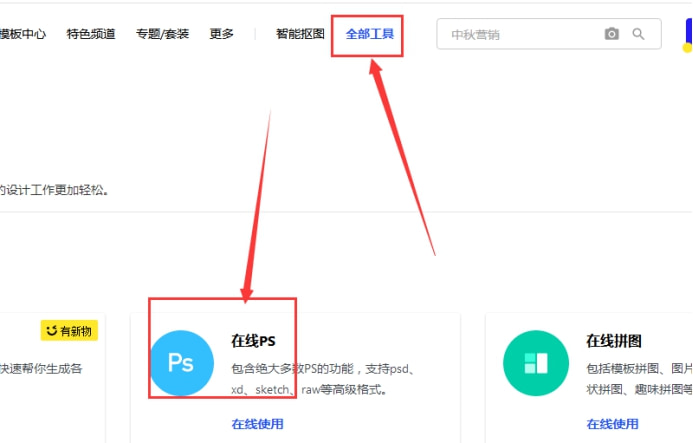
打开我们要抠的人物照片。点击ps界面的【文件】选项,在弹出的下拉菜单中选择【打开】,即可打开即将要抠的图片,如下图所示:
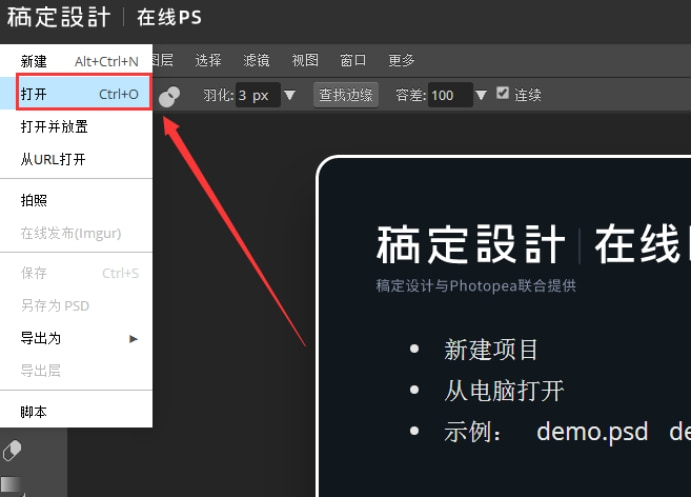
打开图片后,选择ps界面左边的魔棒工具,可按快捷键W对人物的背景进行选取。
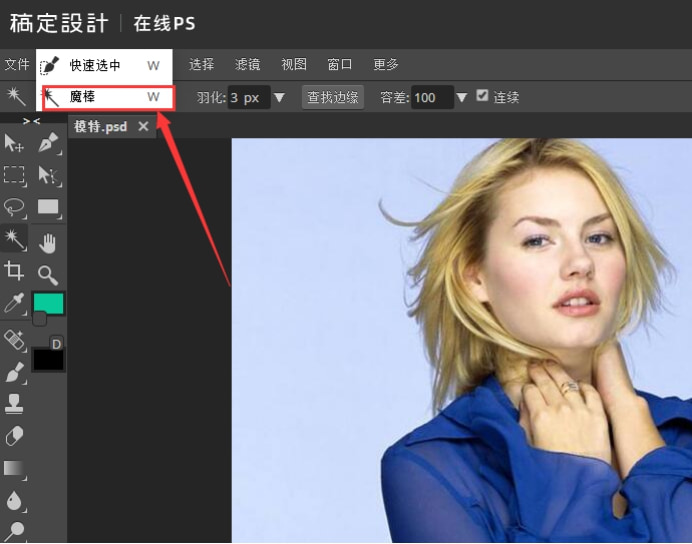 (图片来源于网络)
(图片来源于网络)
选中魔棒工具后,在人物左边上方的背景处用鼠标左键单击一下,即可选中左边的背景,而后按下Delete键删除背景,可获得如下效果:
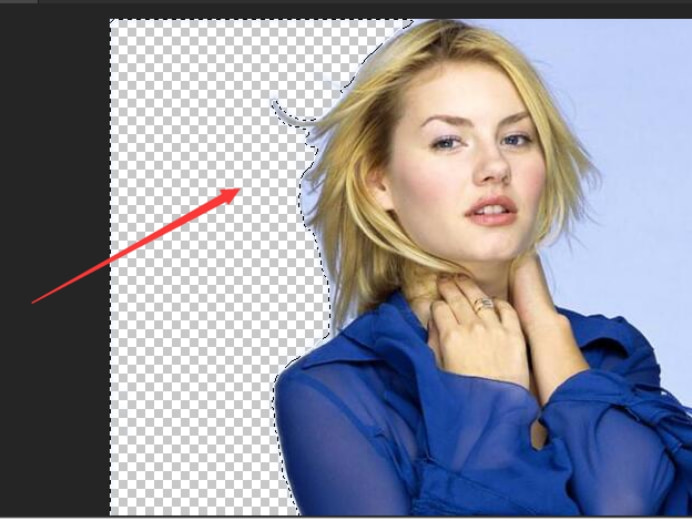 (图片来源于网络)
(图片来源于网络)
再用魔棒工具在图片右上方的背景处用单击一下鼠标左键,建立选区,然后按下Delete键,就能将被抠主体右边多余的部分给删掉,获得如下效果图:
 (图片来源于网络)
(图片来源于网络)
ps人物抠图步骤进行到这里,人物虽然抠出来了,但是头发的细节还不是很完美,此时我们可点击ps界面左边的橡皮擦工具进行涂抹。涂抹前可先调节一下橡皮檫的大小。看看涂抹后,抠出来的图像效果是不是更完美了?
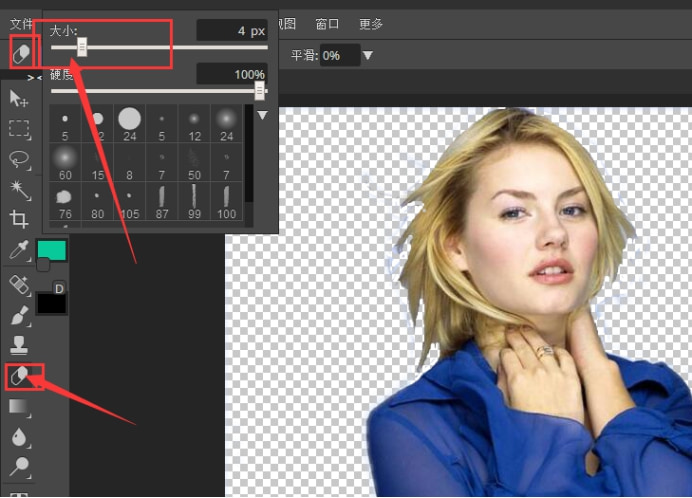 (图片来源于网络)
(图片来源于网络)
上文已经为我们详细介绍了ps怎么做人物抠图,希望朋友们在阅读后可以自行实践一下,在稿定设计网站的ps在线网页版进行人物抠图,看看自己到底掌握了多少知识点。
接下来看看



















